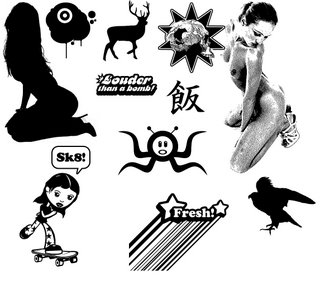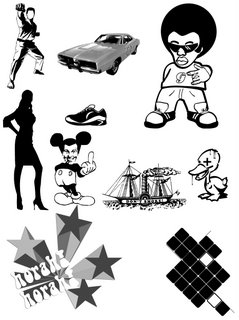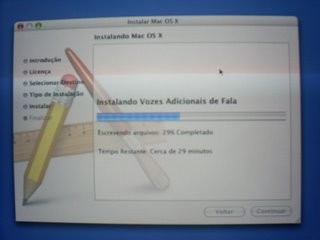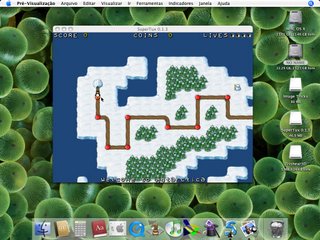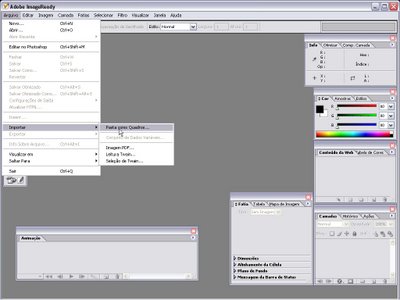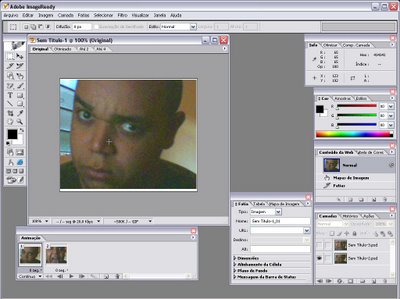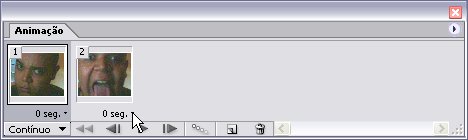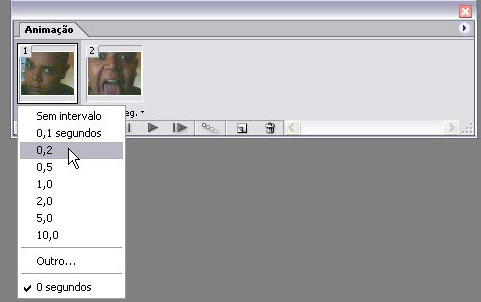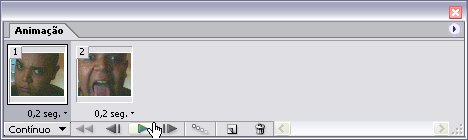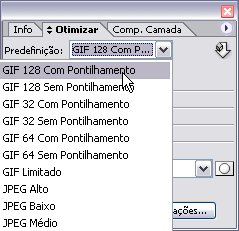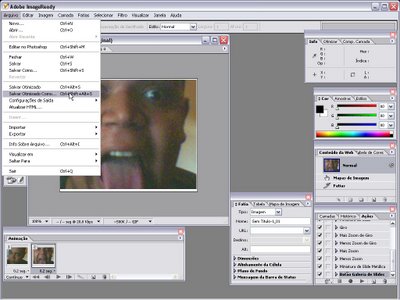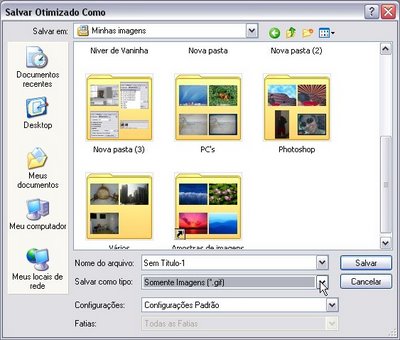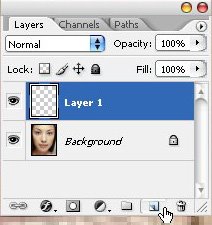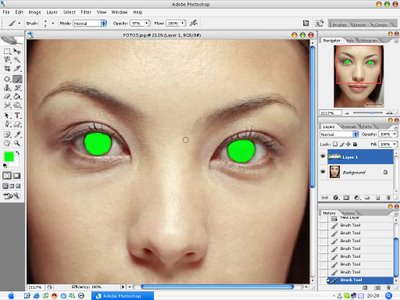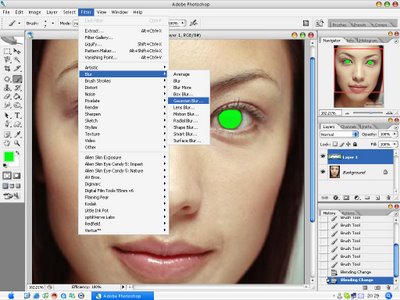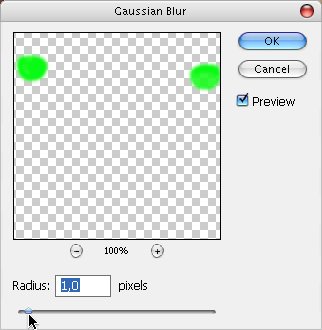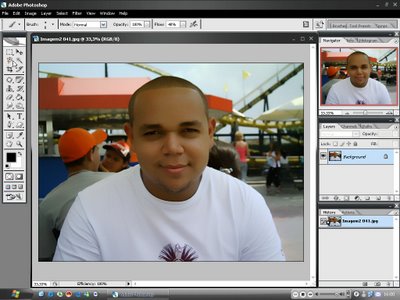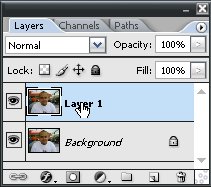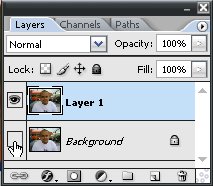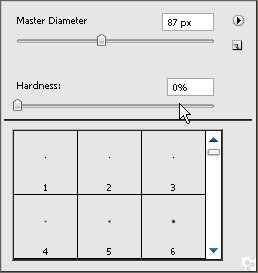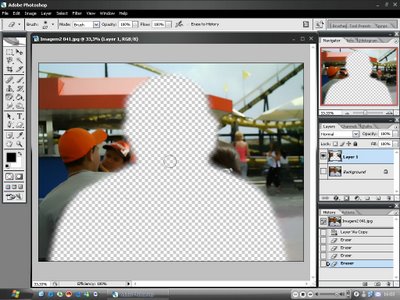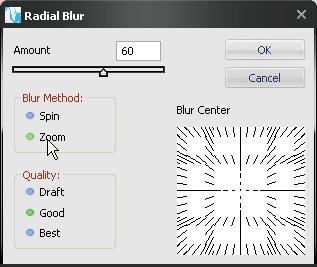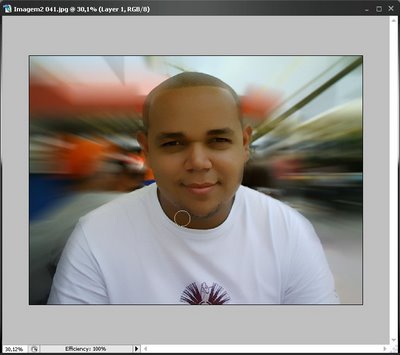Imaginem uma pessoa em frente ao computador das 11 horas da manhã às 10 horas da noite. Oque ela pode estar fazendo? Montagems; tutoriais; haaa não! ele tá batendo papo com um amor virtual?
Imaginem que depois desse dia essa mesma pessoa fique de 1 hora da tarde até às 6:30 da noite em frente ao mesmo computador. Oque será que tem de tão importante nesse computador??? Por emquanto NADA.
Essa pessoa, que no caso sou eu, estava, esses dois dias, tentando instalar o MAC OS X no PC. Foi dificil, era erro pra cá, particiona HD pra lá, eu cheguei a chorar de tanta agonia. Mas enfim eu consegui.
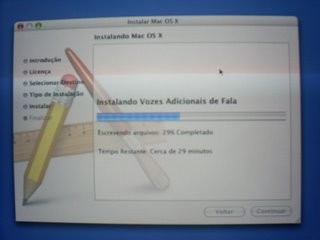
O MAC OS X é, sem dúvida, o melhor sistema operacional do mundo, deixando de boca aberta quem está acostumado a usar o Micrsoft Windows Explorer.
Para ver essa belezura rodando no PC não saiu barato para mim, alem de passar dois dias tentando eu tbem perdi todos os documentos do windows, mas isso foi um erro meu.
Infelizmente os aplicativos para o MAC OS X for Intel, percisam ser UNIVERSAL BINARY(aplicativos que rodam nos processadores Intel e nos processadores Power PC), e são pouquisimos os programas nesse formato.
Mas já há sites que desponibilizam aplicativos nesse formato, um exemplo é o
www.macupdate.com, que disponibiliza vários programas para download.
Eu fiz vários downloads legais, entra eles esse joguinho que vcs estão vendo:
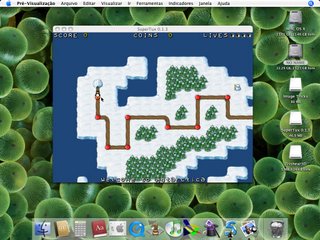
Ele é uma imitação do Super mario, só que o cenario dele é na neve e o heroe principal é um Pingüim.

Eu tbem baixei esse programa que vai me ajudar bastante enquanto a adobe não lança um Photoshop Universal Binary. Ele adiciona efeitos à imagem, como se fosse os filtro do photoshop.

Valew galera, Fuiiiiiiiiiiiiiiiiiiiiiiiii.
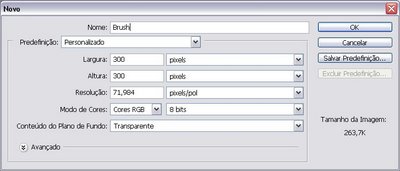 Depois disso faça um desenho, um desenho qualquer que será o seu brush.
Depois disso faça um desenho, um desenho qualquer que será o seu brush.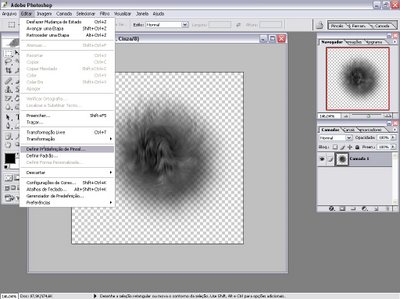 De um nome para o seu Brush.
De um nome para o seu Brush.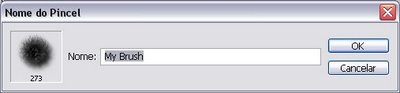 Depois clique com o botão dereito do mouse em cima de qualquer imagem e perceba que o seu Brush será um ultimo da sua lista de pinceis.
Depois clique com o botão dereito do mouse em cima de qualquer imagem e perceba que o seu Brush será um ultimo da sua lista de pinceis.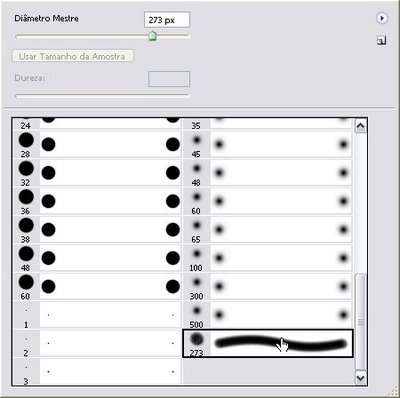 Espero que vcs tenham gostado. Falowwww.
Espero que vcs tenham gostado. Falowwww.